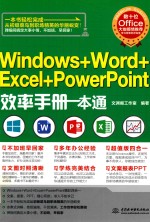
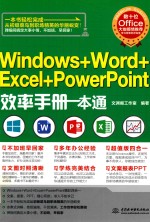
Windows+Word+Excel+PowerPoint效率手册1本通PDF电子书下载
- 电子书积分:10 积分如何计算积分?
- 作 者:文渊阁工作室编著
- 出 版 社:北京:中国水利水电出版社
- 出版年份:2017
- ISBN:9787517051039
- 页数:247 页
Part 1 Hello!入手必学 2
1进入Windows 8.1开始界面 2
2鼠标与键盘的使用 3
3高效率地操控开始界面 7
4进入传统桌面与窗口管理 14
5正确关闭计算机 16
Part 2 Windows密技公告 18
窗口操作技巧 18
6快速回到开始界面 18
7快速显示和隐藏桌面 19
8将不用的窗口最小化 20
9摇一摇,将不用的窗口变没 21
10放大窗口内容看得更清楚 22
11窗口最大化、最小化与还原 23
12用键盘微调窗口大小及位置 24
13轻松切换工作中的窗口 25
14切换投影显示模式 26
常用命令技巧 27
15锁定计算机 27
16快速关闭程序、关机 28
17抓取整个屏幕画面 30
18抓取使用中的窗口画面 31
19在打开的应用程序之间切换 32
20 快速打开任务栏上锁定的应用程序 33
21 打开任务管理器操控更多资源 34
22多人共用一台计算机快速切换 35
23重复打开相同的应用程序 36
24打开常用侧边栏 37
25打开设置侧边栏 38
26搜索文件、网络资源与应用程序 39
27随时取得微软的技术支持 40
资源管理器操作技巧 41
28打开资源管理器 41
29查询文件大小、所在路径等信息内容 42
30变换资源管理器界面的查看方式 43
31简单删除文件或文件夹 44
32永久删除文件或文件夹 45
33文件、文件夹重命名 46
34从一堆文件里快速找到想要的数据 47
35连续选取文件 48
36不连续选取文件 49
37选取全部文件 50
38轻松复制文件 51
39轻松移动文件 52
40快速复制文件 53
41显示完整的文件夹路径 54
42显示资源管理器功能区并执行命令 55
43切换窗格及选项 56
44切换浏览过的文件夹 58
45用方向键也可以收合文件夹 59
46这样浏览文件最轻松 60
47不用打开文件直接预览内容 61
输入法切换技巧 62
48快速切换输入法 62
49在常用的两个输入法间快速切换 63
50中英文输入切换 64
51半角、全角输入切换 65
52多国语系输入法切换 66
Part 3Office必备关键技巧 68
基础操作技巧 68
53新建文件、打开已有文件 68
54随时保存 69
55切换同一应用程序中的其他文件 70
56关闭活动文件,但不关闭应用程序 71
57显示功能区的按键提示 72
58没有大屏幕只好让编辑区变大 73
59放大文件显示比例 74
60在对话框中切换选项卡 75
61利用按键在列表中移动 76
62不用鼠标右键就可以打开右键菜单 77
63显示智能标记的列表 78
64打印前先检查 79
65打开帮助窗口解决大小问题 80
编辑操作技巧 81
66一次选取所有对象 81
67一次替换特定的字词 82
68错字检查 83
69恢复上一步的操作 84
70迅速移至文件中指定位置 85
71剪切、复制与粘贴文字或对象 86
72将复制内容依属性选择性粘贴 87
73复制与粘贴格式 88
74重复上一个操作 89
75离开执行中的模式或操作 90
76快速移至表格行列中头尾单元格 91
77插入超链接 93
文字格式设计技巧 94
78字体样式一起设定最省事 94
79为文字快速套用粗体、斜体及下划线 95
80文字大小变变变 96
81交换段落文字的先后顺序 97
82文件对齐才好看 98
图片样式技巧 99
83图片颜色随你调整 99
84让图片色彩锐利又变亮 100
85为图片加上特殊效果 101
86移除图片效果恢复原始状态 102
Part 4 Word文本编辑灵活应用 104
文件编辑技巧 104
87随时保存英文字母大小写转换 104
88移至前一次修订处 105
89选取插入点左右字符 106
90选取文章段落 107
91窗口最大化 109
92拆分文档窗口 110
93快速切换多个文档窗口 111
94插入目前的日期与时间 112
95数学公式的上下标 113
96插入特殊商业符号 114
97...符号的输入技巧 115
段落格式技巧 116
98把段落文字强制分成两行 116
99段落首行文字缩进 117
100段落首行文字悬挂缩进 118
101段落左侧文字缩进 119
102调整段落行距 120
103增加与前面段落的距离 121
104移除段落格式 122
105加入项目符号 123
106移动图片至指定段落内 124
样式设计技巧 125
107套用现成标题样式 125
108用样式设定排版 126
109单一样式应用修改 127
110查看已应用的样式 128
长文件制作技巧 129
111移至上页或下页的顶端 129
112移至文章开头或结尾 130
113在文章中强制分页 131
114在文章中强制分栏 132
115快速生成文件页码 133
116长篇文件目录快速建立 134
117长篇文件目录快速更新 135
118利用脚注补充文件额外信息 136
119快速统计文章字数 137
120切换成1:1比例的页面视图 138
121切换成简化版面设置的草稿模式 139
122在大纲视图下浏览文件重点标题 140
多人共享文档与邮件合并技巧 141
123多人共享文档请用修订功能 141
124插入批注增加补充说明 142
125编辑邮件合并的数据 143
126合并记录到新文件 144
Part 5 Excel数据精算速效上手 146
单元格与工作表操作技巧 146
127插入空白单元格或整行、整列 146
128删除单元格或整行、整列 147
129用方向键移动到特定单元格 148
130快速移到工作表中数据的边缘 149
131往左右单元格继续输入数据 150
132往上下单元格继续输入数据 151
133一次选取含有数据的单元格 152
134快速全选指定行、列内的数据 153
135弹性延伸选取单元格 154
136选取整个工作表 155
137打开新工作表 156
138打开新工作簿 157
139重命名目前的工作表 158
140切换工作表 159
141切换工作簿窗口 160
单元格格式设定技巧 161
142为单元格加上外框线 161
143为单元格加上所有框线 162
144改变单元格格式 163
145套用百分比数值格式 164
146套用货币(?)数值格式 165
147套用千分位(,)数值格式 166
148套用[公元年/月/日]日期格式 167
149套用时、分及AM或PM的时间格式 168
数据速算技巧 169
150显示完整公式或结果值 169
151开启函数小帮手 170
152快速完成函数的设置输入 171
153自动求和计算 172
154相对与绝对引用地址的切换 173
155用快捷键制作图表 174
数据编辑技巧 175
156编辑单元格内容 175
157加入当天日期 176
158加入目前时间 177
159将单元格中的数据强行换行 178
160复制上方与左侧单元格内容 179
161为整列套用相同公式 180
162为连续/不连续单元格填充相同数据 181
163生成文字数据的下拉列表 182
164建立已套用格式的表格数据 183
165筛选或排序数据 184
166单元格批注说明 185
167找到工作表中所有加上批注的单元格 186
Part6 PowerPoint不必说话就赢的演示文稿术 188
基础操作技巧 188
168新增幻灯片 188
169套用幻灯片的版式设置 189
170套用模板布景美化演示文稿 190
171复制选定的幻灯片 191
172隐藏左侧窗格拥有编辑大空间 192
173图文对齐要靠标尺 193
174打印书面讲义好做笔记 194
175同时关闭所有打开的演示文稿文件 195
图文设计技巧 196
176压缩图片缩减文档大小 196
177一次替换演示文稿内指定的字体 197
178调整文字层级让标题与正文更清楚 198
179借助标题调整幻灯片前后顺序 200
180进行演示文稿中纯文本内容的编辑与总览 201
181应用母版编辑修改版式 202
182打包演示文稿字体,在其他计算机也能显示 203
多媒体设计技巧 204
183加上动画效果 204
184加入视频影片 205
185加入音乐增添演示文稿气氛 206
186将演示文稿搭配旁白录制成教学影片 207
放映技巧 208
187调整演示文稿放映方式 208
188让演示文稿一页一页自动放映 209
189让演示文稿依排练时间自动放映 210
190隐藏不放映的幻灯片 212
191从第一张幻灯片放映 213
192从目前幻灯片放映 214
193放映时快速跳至定放映的页面 215
194放映时快速跳至第一张幻灯片 216
195放映时跳至上一张、下一张幻灯片 217
196放映时依幻灯片标题,快速跳页 218
197放映时显示任务栏 219
198放映时也能修改错误内容 220
199放映时显示或隐藏鼠标指针 221
200放映时画面变黑或变白 222
201放映时也能划重点 223
202清除放映时幻灯片标记的重点 224
203放映时视频的播放、暂停或停止设置 225
204结束演示文稿放映 226
Part 7 Windows 10+全新浏览器Microsoft Edge 228
205更加出色的Windows 10 228
206开始菜单回来了,并更为强大 229
207多个桌面让分工更容易 232
208一次浏览多个窗口 234
209更有设计感的新界面新图标 236
210全新的操作中心 238
211窗口化的Windows应用商店 239
212探索Microsoft地图 240
213相片管理与编辑大突破 241
214全新网页浏览器Microsoft Edge 242
215免费版Office Mobile 246
216掌握Windows 10全新功能与技术 247
- 《BBC人体如何工作》(英)爱丽丝.罗伯茨 2019
- 《Maya 2018完全实战技术手册》来阳编著 2019
- 《高等教育双机械基础课程系列教材 高等学校教材 机械设计课程设计手册 第5版》吴宗泽,罗圣国,高志,李威 2018
- 《慢性呼吸系统疾病物理治疗工作手册》(荷)瑞克·考斯林克(RikGosselink) 2020
- 《战略情报 情报人员、管理者和用户手册》(澳)唐·麦克道尔(Don McDowell)著 2019
- 《实用内科手册》黄清,阮浩航主编 2016
- 《掌控工作》邵文瀚著 2020
- 《社会工作专业英语》俞炎燊 2019
- 《基层医疗卫生机构安全用药手册》黎月玲,熊慧瑜 2019
- 《同仁眼科手册系列 同仁儿童眼病手册》付晶编 2018
- 《市政工程基础》杨岚编著 2009
- 《家畜百宝 猪、牛、羊、鸡的综合利用》山西省商业厅组织技术处编著 1959
- 《《道德经》200句》崇贤书院编著 2018
- 《高级英语阅读与听说教程》刘秀梅编著 2019
- 《计算机网络与通信基础》谢雨飞,田启川编著 2019
- 《看图自学吉他弹唱教程》陈飞编著 2019
- 《法语词汇认知联想记忆法》刘莲编著 2020
- 《培智学校义务教育实验教科书教师教学用书 生活适应 二年级 上》人民教育出版社,课程教材研究所,特殊教育课程教材研究中心编著 2019
- 《国家社科基金项目申报规范 技巧与案例 第3版 2020》文传浩,夏宇编著 2019
- 《流体力学》张扬军,彭杰,诸葛伟林编著 2019
- 《中国当代乡土小说文库 本乡本土》(中国)刘玉堂 2019
- 《异质性条件下技术创新最优市场结构研究 以中国高技术产业为例》千慧雄 2019
- 《中国铁路人 第三届现实主义网络文学征文大赛一等奖》恒传录著 2019
- 《莼江曲谱 2 中国昆曲博物馆藏稀见昆剧手抄曲谱汇编之一》郭腊梅主编;孙伊婷副主编;孙文明,孙伊婷编委;中国昆曲博物馆编 2018
- 《中国制造业绿色供应链发展研究报告》中国电子信息产业发展研究院 2019
- 《中央财政支持提升专业服务产业发展能力项目水利工程专业课程建设成果 设施农业工程技术》赵英编 2018
- 《中国陈设艺术史》赵囡囡著 2019
- 《指向核心素养 北京十一学校名师教学设计 英语 七年级 上 配人教版》周志英总主编 2019
- 《《走近科学》精选丛书 中国UFO悬案调查》郭之文 2019
- 《清至民国中国西北戏剧经典唱段汇辑 第8卷》孔令纪 2018
